Консоль PS4 користується величезною популярністю серед користувачів завдяки можливості експлуатувати її в режимі реальності, граючи онлайн. Девайси попереднього покоління дозволяли геймерам використовувати тільки автономно встановлені додатки, які не дають справжньої насолоди від ігрового світу.

Консоль Sony PS4 має можливість підключення до мережі інтернет.
Одним з головних переваг приставки є можливість її підключення до інтернету. Однак після придбання консолі у деяких власників виникає проблема з підключенням її до мережі. Розглянемо докладно, як підключити PS4 до інтернету, так як це завдання вирішується за кілька хвилин при знанні процедури.
Варіанти підключення консолі PS4 до Всесвітньої павутини
Якщо куплена недавно консоль PS4 не вдалося підключитися до інтернету, значить, користувач здійснює помилки при її синхронізації з мережею. Виконати підключення приставки до Всесвітньої павутини можна двома способами — активізувати бездротовий зв’язок, якщо у користувача є бездротова точка доступу, або через кабель.
УВАГА. Саме підключення до мережі не несе в собі ніяких складнощів, тому виконати завдання зможе будь-який власник консолі, керуючись рекомендаціями щодо активізації інету і синхронізації його з приставкою.
бездротове підключення
Для того щоб підключити до бездротової точки доступу ігрову консоль, для початку необхідно зайти в її налаштування і натиснути хрестик. Далі в меню треба вибрати настройки мережі Network і перейти в «Set Up Internet Connection» — «Налаштування інтернет-з’єднання».
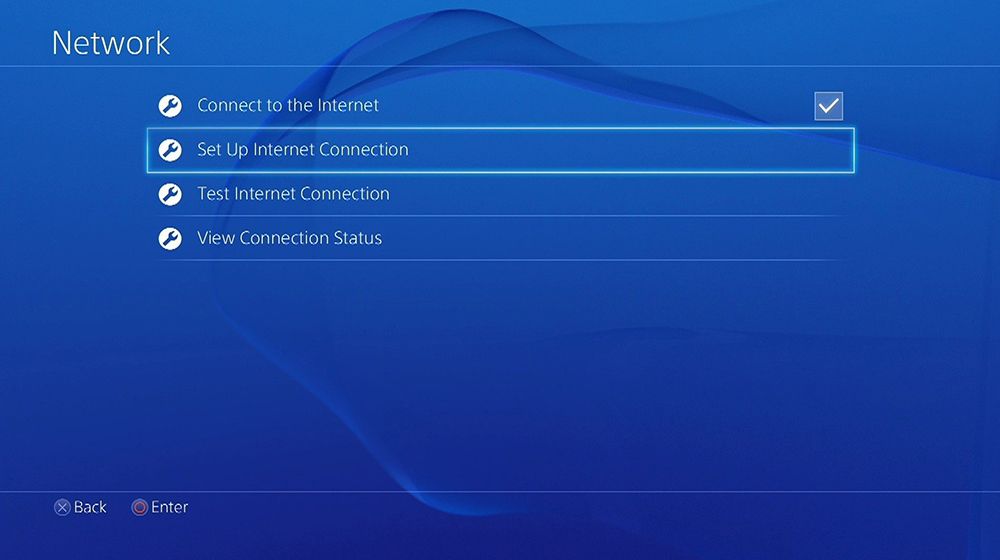
У відкритому розділі потрібно вибрати бездротове підключення Use Wi-Fi, після чого на екрані приставки з’явиться список всіх точок бездротового доступу, які є в радіусі дії консолі. Зі списку треба вибрати свою точку доступу. Якщо Wi-Fi має захисний код мережі, потрібно його ввести за допомогою віртуальної клавіатури, яка з’явиться на екрані.
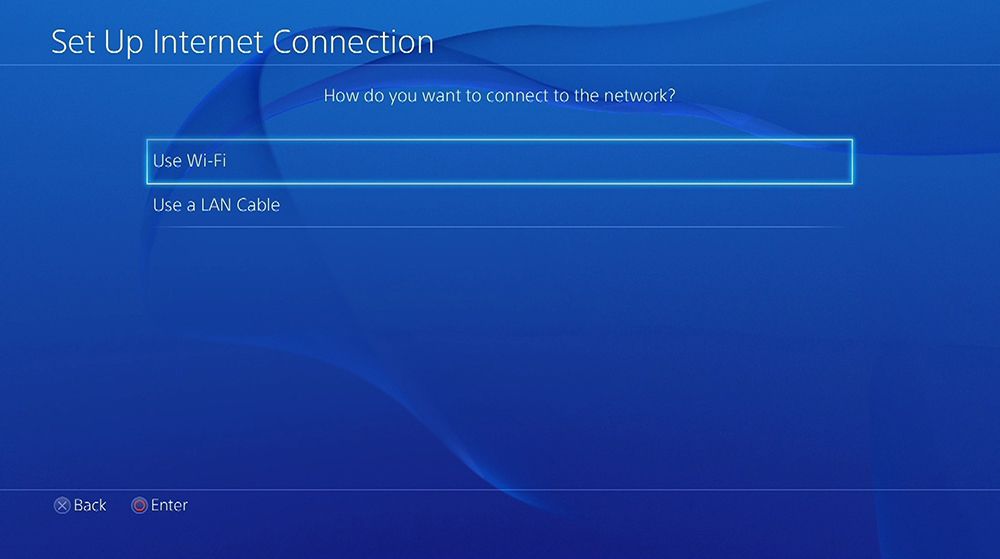
Якщо все зроблено правильно, тоді система запропонує перевірити з’єднання, з’явиться на екрані команда Test Internet Connection. Тест на перевірку проаналізує успішність синхронізації.
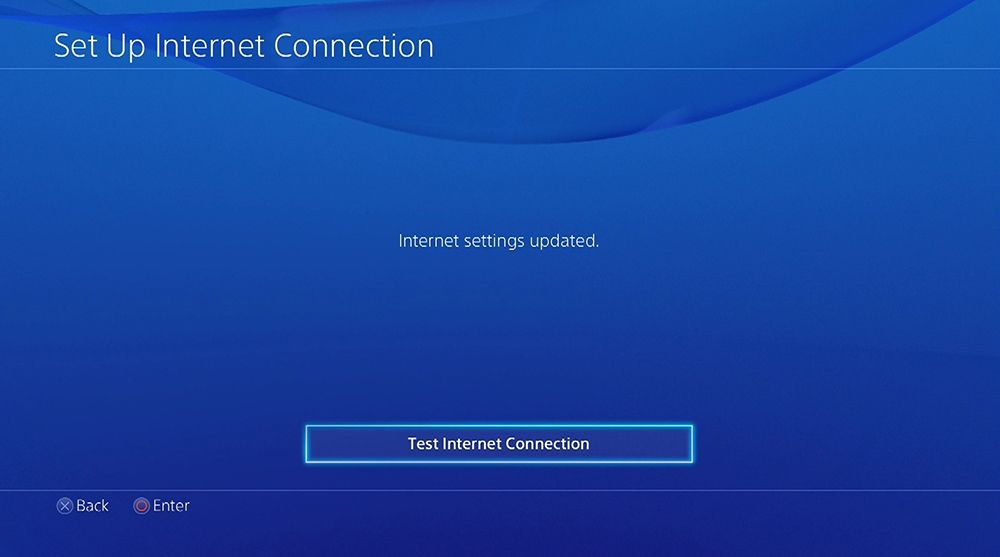
Підключення за допомогою кабелю
Провідний інтернет, незважаючи на необхідність приєднання спеціальних кабелів, вважається більш гідною альтернативою бездротового зв’язку. При провідному підключенні до провайдера швидкість інтернету на PS4 буде значно краще, а також менш імовірні збої при передачі даних.
Підключатися до стаціонарного Інтернету необхідно за допомогою LAN-кабелю. Приєднати кабель необхідно до спеціально призначеному гнізда, який знаходиться на тильній панелі приставки. Технологія підключення до інтернету через кабель аналогічна попередньому варіанту.
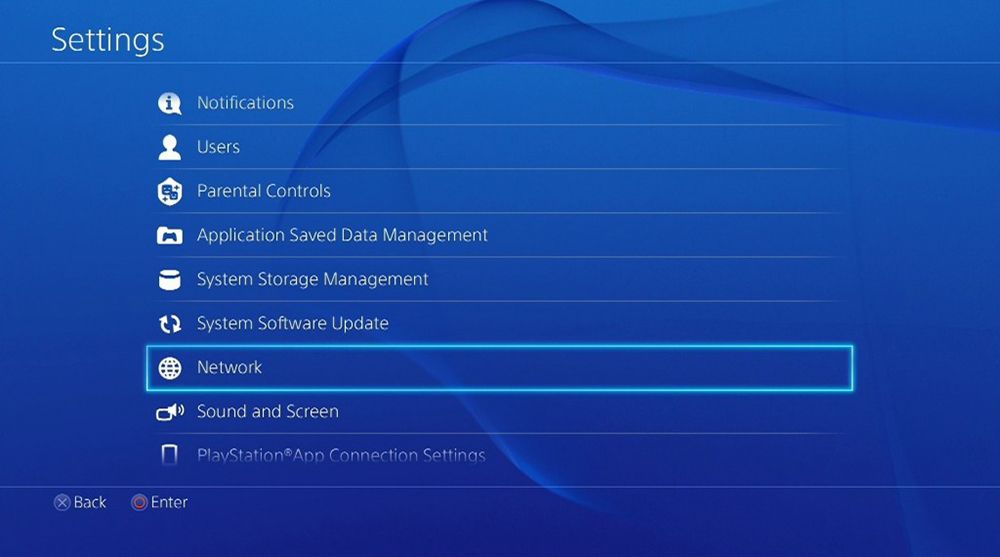
Через налаштування мережі необхідно зайти в налаштування інтернету, де вибрати «Use a LAN cable», що позначає «Використовувати LAN-кабель».

В подальшому вікні треба вибрати Custom — «Простий». Система в автоматичному режимі визначить установчі конфігурації і при правильному виконанні всіх пунктів запропонує протестувати інет.
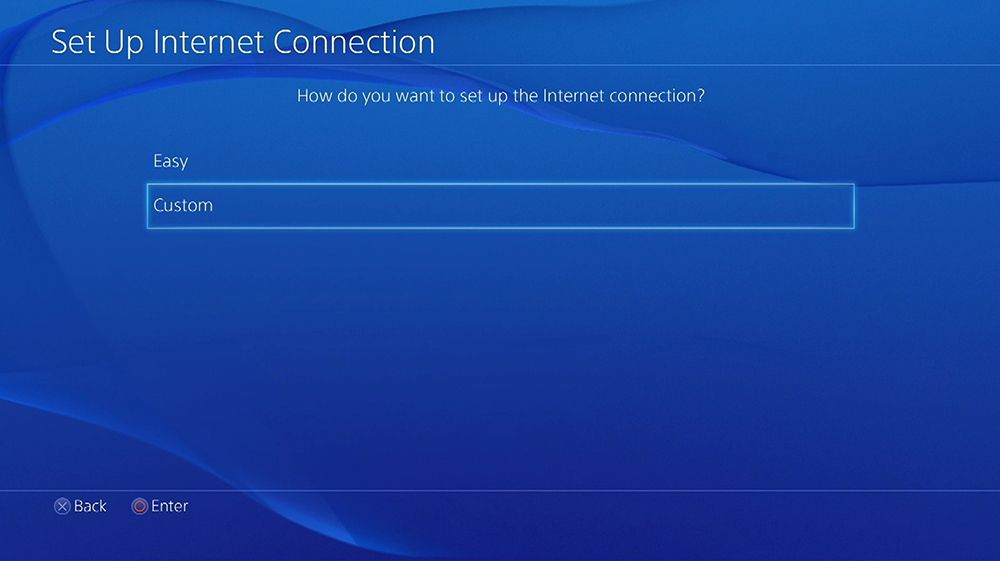
ВАЖЛИВО. Якщо після всіх вищеописаних маніпуляцій PS4 не вдалося підключитися до інтернету, спробуйте перезавантажити консоль і зайти у всесвітню мережу за допомогою свого облікового запису, якщо вона у вас є, або створіть її. Для цього необхідно перейти через настройки до розділу «Управління обліковим записом» і вибрати опцію «Підключитися». Після реєстрації або введення даних інет на консолі має запрацювати.
Збільшення швидкості передачі даних на PS4
Після приєднання приставки до мережі геймери нерідко стикаються з ще одним проблемним моментом — низька швидкість інтернету. На консолі гра може завантажуватися кілька годин, що доставляє значні незручності для користувача. Проблема може бути спочатку в провайдера, який поставляє зв’язок споживачеві. Однак, якщо швидкість скачування на інших комп’ютерних пристроях значно вище, тоді можна спробувати вирішити проблему шляхом ручного коректування налаштувань мережі, які не надто різниться від установок на інших комп’ютерних пристроях.
Незважаючи на вдосконалені технічні і функціональні показники, консоль — це приставка, а не потужний ігровий комп’ютер або ноутбук. Розглянемо докладно, як збільшити швидкість передачі даних на консолі PS4.
Для того щоб збільшити швидкість інтернету на ігровій приставці, необхідно зайти в налаштування мережі, так як описано в рекомендаціях по провідному і бездротового підключення. Далі потрібно вибрати свій тип підключення і замість автоматичних настановних параметрів обрати ручні установки мережі.
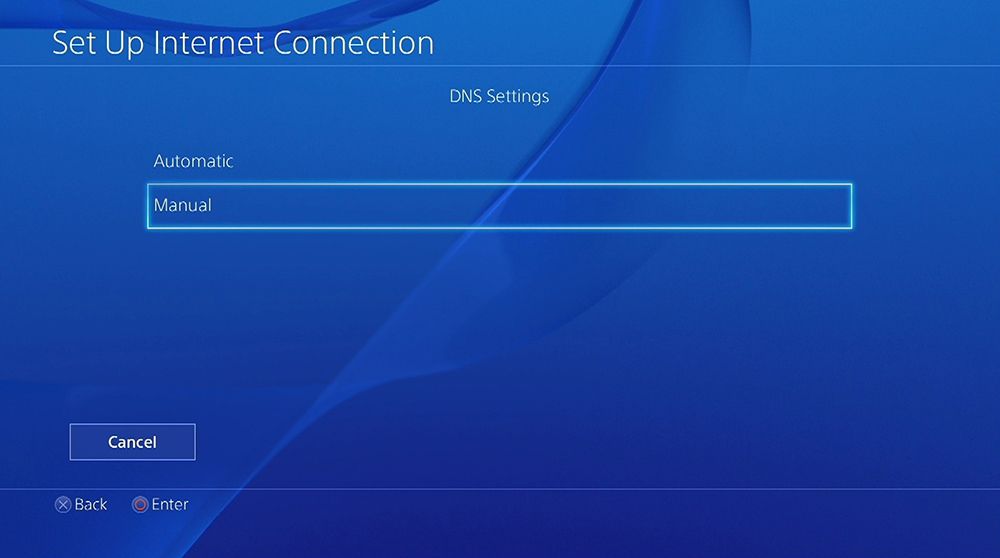
Користувачеві потрібно в ручному режимі прописати настройки адреси, маски і шлюзу. Окремим пунктом стоїть налаштувати показники DNS, які відрізняються від стандартних установок. У стандартному режимі в DNS прописані нулі. Для того щоб збільшити швидкість передачі даних, необхідно їх замінити на 8.8.8.8 в рядку Primary, або основного DNS, і проставити значення 8.8.4.4 Secondary, або додаткового DNS.
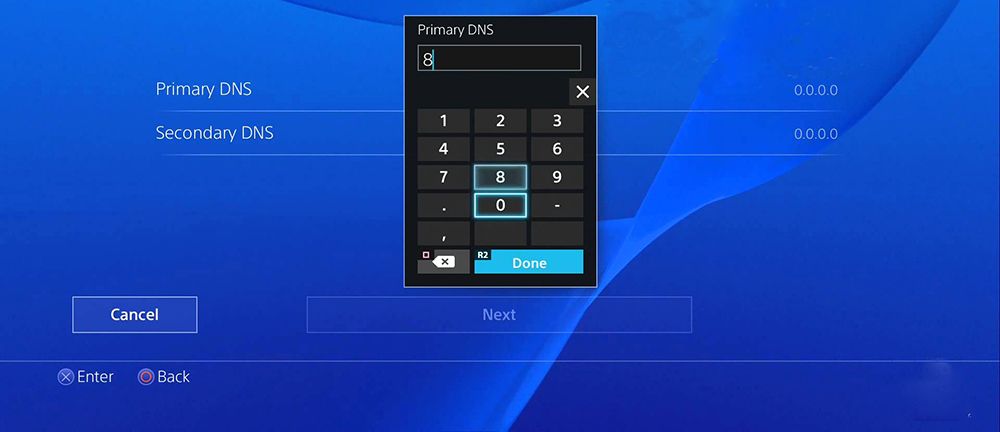
При правильному проведенні процедури система повинна видати повідомлення про оновлення налаштувань, після чого з’явиться команда Test Internet Connection. Залишається тільки підтвердити тестування з’єднання, яке вважається логічним завершенням здійсненої завдання. Швидкість передачі даних після зміни налаштувань значно підвищиться, перевірити це можна шляхом завантаження будь-якої гри.
Підведемо підсумки
Для того щоб консоль PS4 підключалася до інтернету, необхідно здійснити налаштування по її активізації в мережі. Здійснити підключення приставки можна як до стаціонарної точки доступу через кабель, так і до бездротової через Wi-Fi.
Для підключення приставки до всесвітньої мережі не потрібні спеціальні пізнання в техніці, досить керуватися наданими вище рекомендаціями і синхронізація буде здійснена протягом декількох хвилин. Пристрій повинен підключатися до до інтернету, користуйтеся всіма перевагами наявної у вас техніки. Ігри в режимі онлайн зможуть доставити більше задоволення, дозволять зануритися в світ розваг в реальному часі.





